
Boxoft All to Wav Converter(WAV音频转换器)
v1.3 官方版- 软件大小:7.74 MB
- 更新日期:2020-06-24 15:01
- 软件语言:简体中文
- 软件类别:音频转换
- 软件授权:免费版
- 软件官网:待审核
- 适用平台:WinXP, Win7, Win8, Win10, WinAll
- 软件厂商:

软件介绍 人气软件 下载地址
Boxoft All to Wav Converter是一款简单易用的WAV音频转换器,顾名思义,该程序旨在帮助您将mp3、ape、au、flac、ogg、wma、tta等多种常见的音频格式转换与输出为wav,其提供了三种不同的转换模式供您进行选择,以满足不同的转换常见,在批量转换模式下,您可以一次转换多个不同格式的音频文件为wav,并且运行对音频采样率、音频比特率、通道等参数进行配置,从而获得最佳的音质,有需要的朋友赶紧到本站下载体验吧!
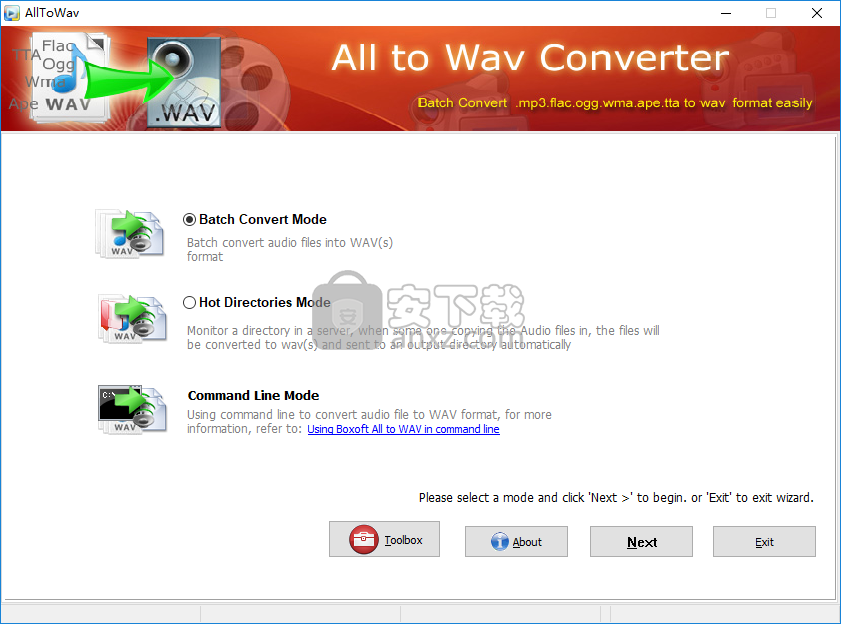
软件功能
可以将各类常规的音频文件转换与输出为wav。
设置编码器属性的选项,例如比特率,通道,采样率,质量。
All to Wav转换器使您可以拖放文件,指定输出路径以及将音乐文件排队。
高转换速度-节省您的时间。
出色的输出质量-享受您的数字音频。
允许您转换整个文件夹和子文件夹。
批量转换:无论源格式如何,您都可以批量转换多个文件。
软件特色
文件支持和批量转换
每次启动应用程序时,系统都会询问您是否要在批处理转换中启动更多目录或热目录。另一方面,您可以在已经使用一个的情况下快速切换模式。文件支持不错,可以将它们拖到主窗口上。您可以使用MP3,WMA,FLAC,TTA,OGG和APE等格式,但只能使用WAV进行导出。
选择批量转换允许您一次处理多个文件。不幸的是,您不能将所有它们捆绑在一个输出文件中,并且没有内置编辑器可以绕过此问题或进行任何最终调整。您添加的所有文件都显示在表格中,并带有相应的信息,例如大小,路径,长度,采样率,比特率和通道。
热门目录和日志文件
如果需要定期执行转换,则该应用程序允许您使用热目录功能来自动执行该过程。您可以轻松地将整个文件夹及其子目录作为目标,并支持相同类型的文件。将监视此文件夹,并使用自定义质量设置自动转换复制到该文件夹的所有新文件,并将其保存到您选择的位置。
无论您使用哪种方法执行转换,该过程都将花费很少的时间来完成。在这两种情况下,您都可以查看和保存事件日志,以防万一出问题了,并且需要进行分析。
考虑到所有因素,我们可以说AlltoWav是一个功能强大的转换器,它允许您同时处理多个文件,并支持各种常见文件类型。尽管输出仅为WAV,但是可以自定义质量,而热目录模式可以大大简化整个操作。
安装方法
1、双击安装程序进入如下的Boxoft All to Wav Converter安装向导,单击【next】。
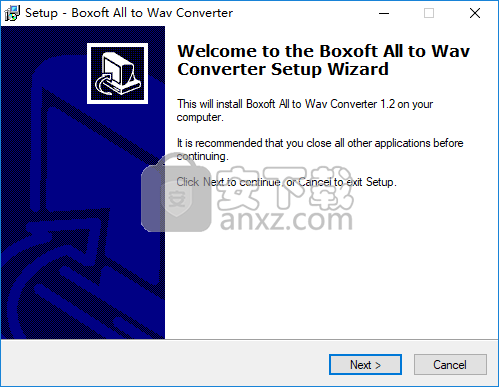
2、阅读许可证协议,勾选【I accept the agreement】的同意选项,然后进入下一步的安装。
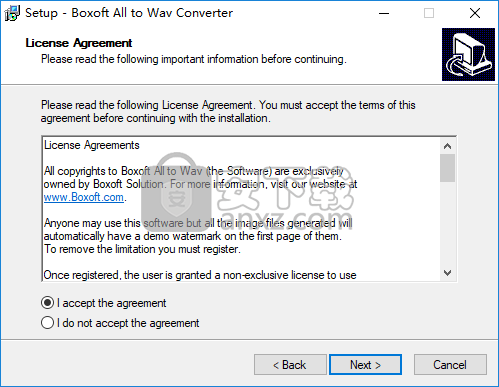
3、选择目的地文件夹,可以选择默认的C:\Program Files (x86)\Boxoft All to Wav Converter。
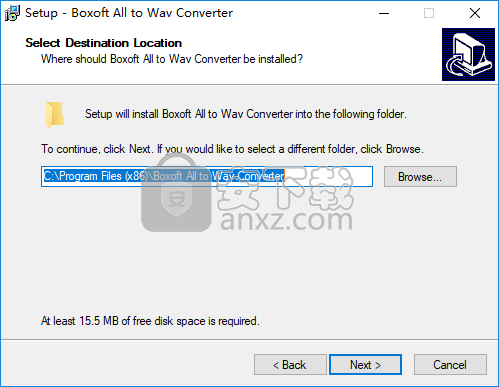
4、选择开始菜单文件夹,用户可以选择默认的Boxoft All to Wav Converter。
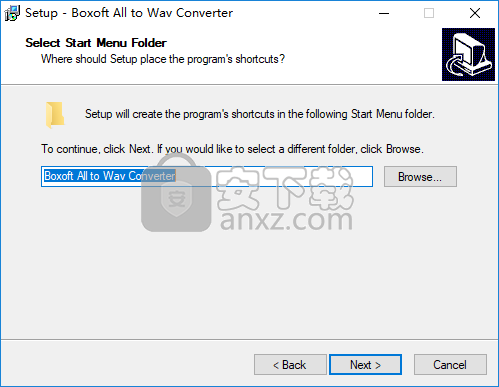
5、选择附加任务,勾选Create desktop icon以及Create a Quick Launch icon的选项,便于启动程序。
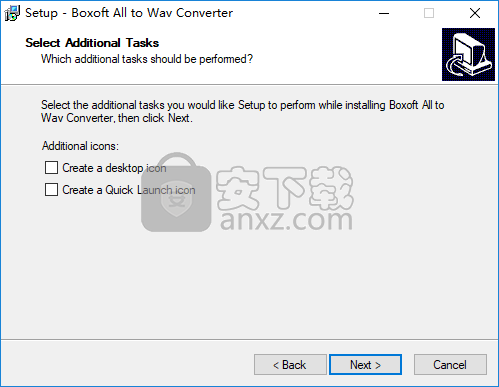
6、准备安装,点击【install】开始进行安装。
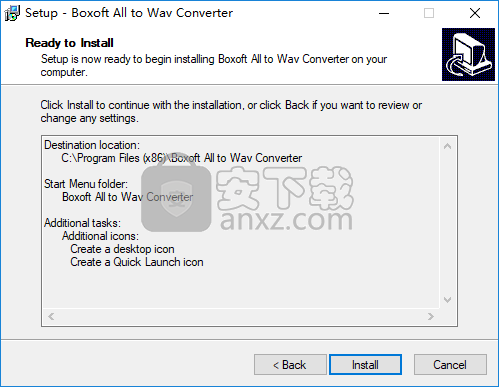
7、弹出Boxoft All to Wav Converter安装成功的提示,单击【finish】完成安装。
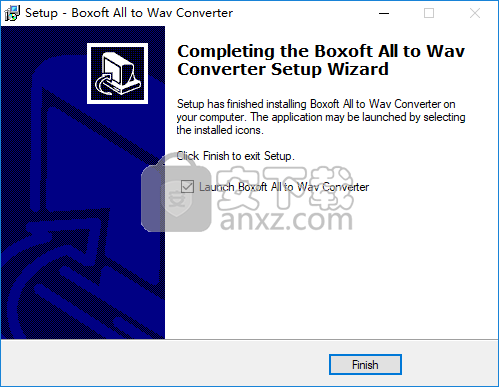
使用方法
1、运行Boxoft All to Wav Converter,软件提供批量转换模式、热目录模式、命令行转换三种转换模式。
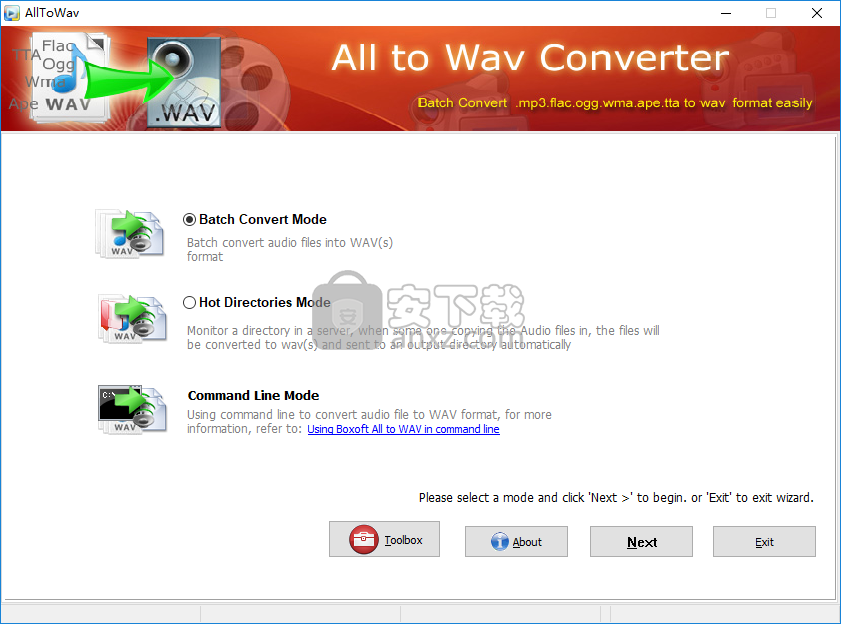
2、选择批量转换模式,则进入如下的操作界面。
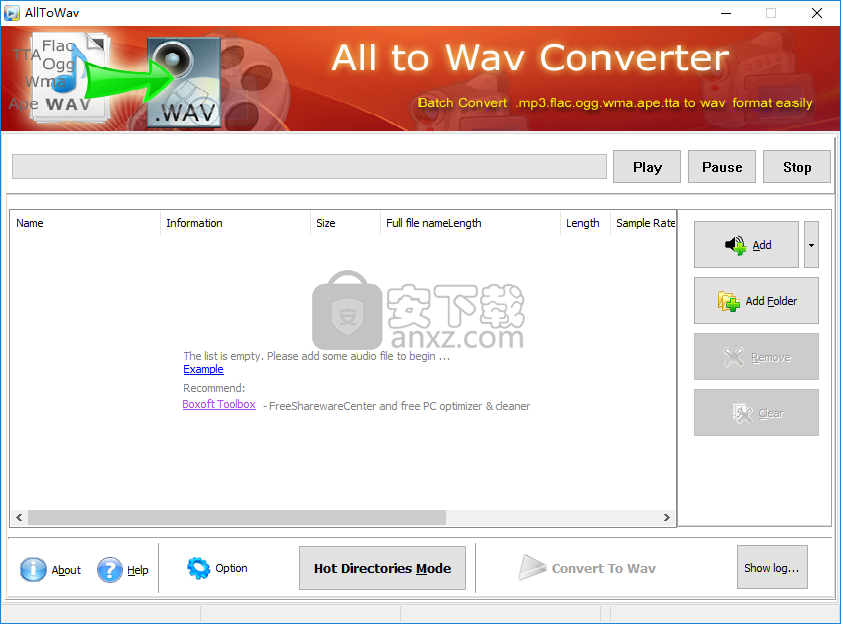
3、点击【add】按钮,然后添加要转换的音频文件,支持任意格式。
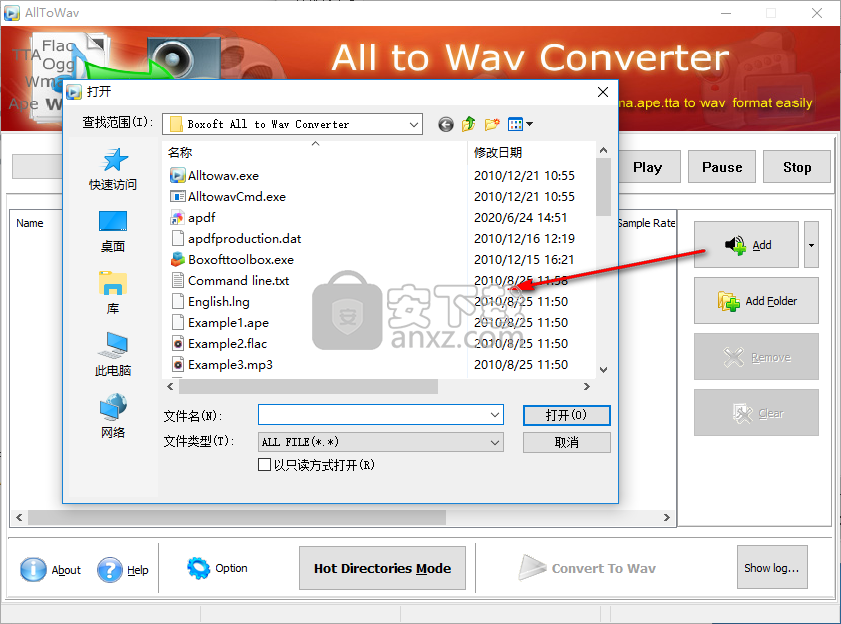
4、点击【options】按钮,然后对音频采样率、wav比特率、通道、编码等参数进行配置。
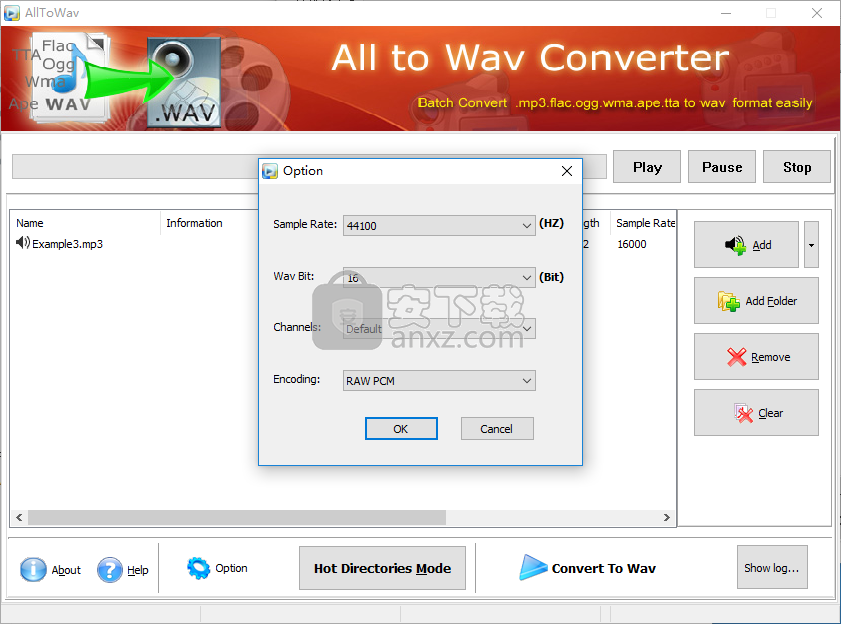
5、点击【convert to wav】按钮,即可将音频转换与输出为wav。
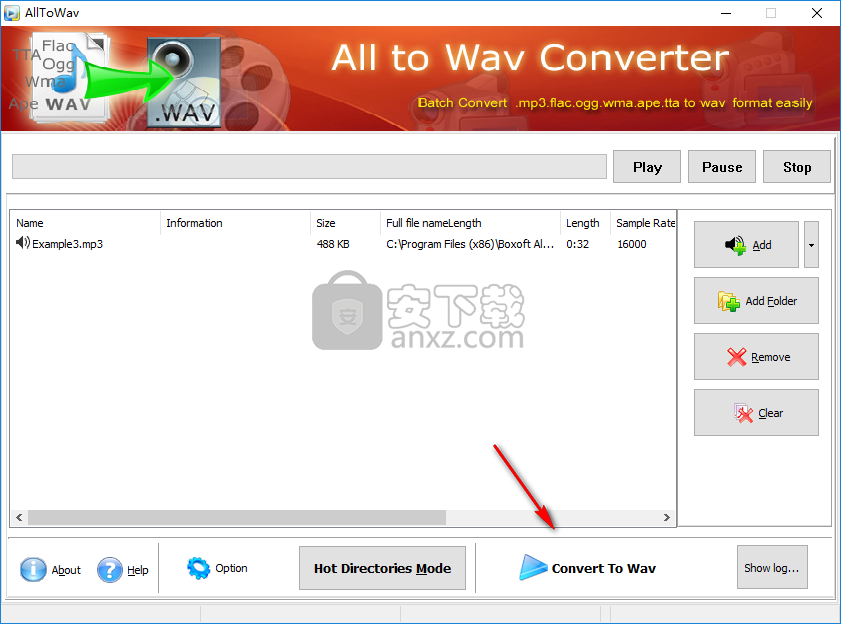
6、在日志一栏下,您可以查看详细的操作信息。
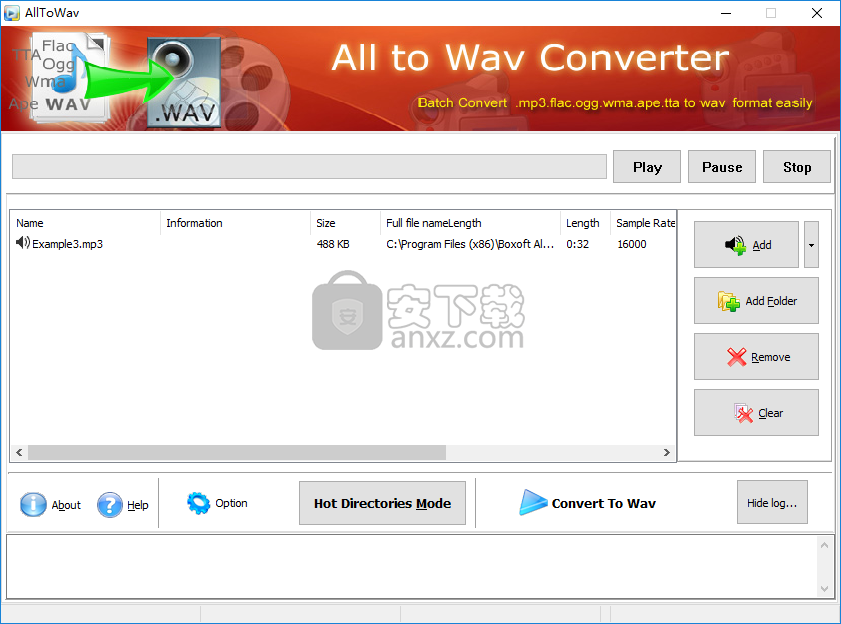
7、热目录模式,可以实时转换添加到指定目录下的音频文件。
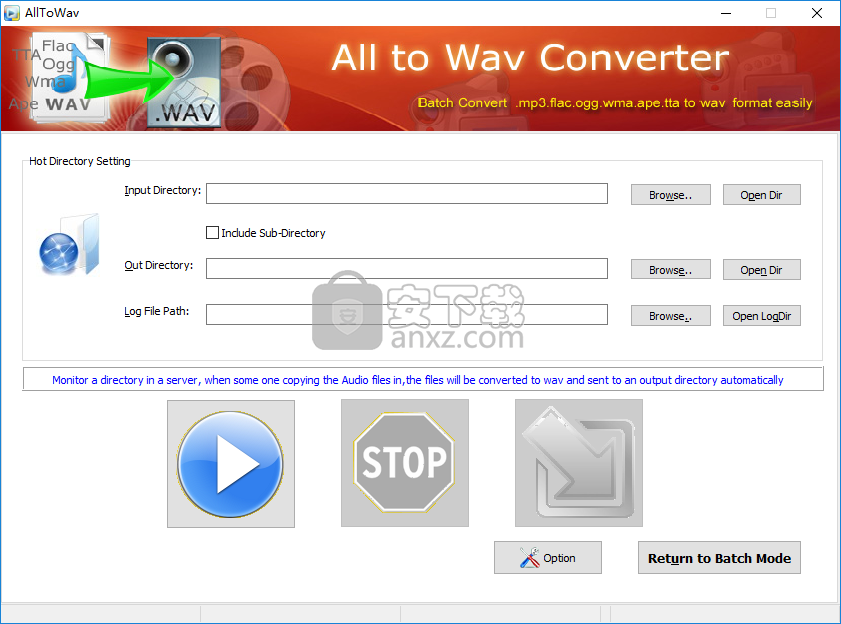
人气软件
-

酷狗KGM转MP3格式工具 3.37 MB
/简体中文 -

MediaCoder Pro(影音转码快车) 77.6 MB
/简体中文 -

Movavi Video Converter(视频转换工具) 94.7 MB
/简体中文 -

Effectrix(多功能音效处理与管理工具) 7.95 MB
/英文 -

Advanced WMA Workshop(音频转换软件) 7.47 MB
/简体中文 -

MP4 to MP3 Converter(mp4转换mp3工具) 14.0 MB
/简体中文 -

Aiseesoft Audio Converter(音频格式转换器) 41.7 MB
/简体中文 -

NCM音乐转换器 93.5 MB
/简体中文 -

同步听(AudioSync) 3.66 MB
/简体中文 -

Monkey's Audio 4.11 猴子音频汉化版 0.78 MB
/简体中文


 迅捷音频转换器 5.1.0.0
迅捷音频转换器 5.1.0.0  Reezaa MP3 Converter(MP3音频格式转换器) v9.4.0
Reezaa MP3 Converter(MP3音频格式转换器) v9.4.0  Ukeysoft Apple Music Converter(苹果音乐转换器) v6.7.3 (附破解教程)
Ukeysoft Apple Music Converter(苹果音乐转换器) v6.7.3 (附破解教程)  Macsome iTunes Converter(iTunes音乐格式转换器) v1.1.2
Macsome iTunes Converter(iTunes音乐格式转换器) v1.1.2  FairStars Audio Converter(万能音频转换器) v1.93
FairStars Audio Converter(万能音频转换器) v1.93 







